Autres Formats
- Télécharger Télécharger
- 1. Convertir autres formats en MP4+
-
- 1.1 Convertir films en mp4
- 1.2 Convertir XVID en MP4
- 1.3 Convertir WTV en MP4
- 1.4 Windows movie maker en mp4
- 1.5 RMVB en MP4 Convertisseur
- 1.6 Convertir RMVB/RM en MP4
- 1.7 Convertir OGV en MP4
- 1.8 Convertir mswmm en mp4
- 1.9 Convertir DAT en MP4
- 1.10 Convertir un Fichier GIF en MP4
- 1.11 Dailymotion en MP4
- 1.12 Convertir DAT en MP4 en ligne
- 2. Convertir autres formats en AVI+
- 3. Convertisseur d'autres formats +
-
- 3.1 Comment couper fichiers FLV
- 3.2 Compresser les fichiers FLV
- 3.3 4K VS 1080P
- 3.4 Convertir WMV en iPhone
- 3.5 Convertir l'audio de AC3 vers AAC
- 3.6 Meilleurs lecteurs torrent
- 3.7 Comment lire des fichiers M4V
- 3.8 Importation de FLV dans iMovie
- 3.9 5 Avis sur le Convertisseur MXF
- 3.10 Convertir M4V en MP4 en Handbrake
- 3.11 Conversion de M4V en VOB
- 3.12 Convertisseur M4V en MP3
- 3.13 Importer M4V dans iMovie
- 3.14 Convertir Facilement des Fichiers M4V
- 3.15 Convertir un CD en MP3 iTunes
- 3.16 Convertir livre audio iTunes M4B en MP3
- 3.17 Ajouter des Métadonnées à Vidéo M4V
- 3.18 Convertir AAC en MP3 dans iTunes
- 3.19 Convertir VOB en MPEG
- 3.20 9 lecteurs vidéo gratuits au format de fichier FLV
- 3.21 Convertir un fichier TXT en fichier SRT
- 3.22 Convertir les vidéos en n'importe quel format
- 3.23 Alternative sur windows media player
- 3.24 Vidéos non lues-sur iPhone
- 3.25 Convertir Vidéo en JPG
- 3.26 Convertir Mono en Stéréo
- 3.27 Convertisseur Stéréo/Mono
- 4. Convertisseur des formats populaires +
-
- 4.1 Convertir un DVR en MPEG
- 4.2 Importer un fichier FLV dans Adobe Premiere
- 4.3 Editer FLV dans Windows Movie Maker
- 4.4 Passer de FLV à Sony Vegas Pro
- 4.5 Convertir FLV en Final Cut Pro sur Mac
- 4.6 Insérer FLV dans présentation PowerPoint
- 4.7 10 Convertisseurs FLV
- 4.8 Convertir M4V en MPG
- 4.9 8 Convertisseurs M4V pour IOS
- 4.10 Convertir M4V sur Mac
- 4.11 Convertir Vidéo en Texte
- 4.12Convertisseurs M4P en ligne
- 4.13 TOP 5 Convertisseur
- 4.14 Convertir vidéo par lots
- 4.15 Convertir SF2 en WAV
- 4.16 Convertir VOB
- 4.17 Convertir YouTube en iTunes
- 4.18 Convertir vidéo pour Instagram
- 4.19 Importer vidéo Youtube sur iMovie
- 4.20 Partager vidéo iMovie sur Instagram
- 4.21 Convertir vidéos Vimeo en Instagram
- 4.22 Convertir Soundcloud en WAV
- 4.23 Convertisseurs SVG
- 4.24 Convertisseurs vidéo IGTV
- 4.25 Convertisseurs vidéo iPod
- 4.26 Top 3 des lecteurs M4P
- 4.27 Transcription vidéo en texte
- 4.28 Convertir URL en MP4
Comment convertir WebM en GIF facilement
Par Pierre Dubois • 2025-06-12 15:35:18 • Solutions prouvées
Si vous voulez savoir comment convertir WebM en GIF en ligne, vous êtes au bon endroit. Cela dit, trouver le logiciel ou l'outil en ligne idéal pour convertir des vidéos WebM en GIF peut être une tâche ardue. C'est parce qu'il existe des centaines d'applications qui promettent de le faire en quelques secondes. Cependant, la plupart d'entre eux sont soit chargés de publicités, soit trop compliqués, soit n'offrent aucune option de personnalisation. Heureusement pour vous, convertir WebM en GIF est une tâche facile grâce au guide suivant. À la fin, vous devriez convertir sans effort tout fichier WebM en GIF animé. Continuez à lire !
- Partie 1. Le convertisseur WebM en GIF le plus efficace
- Partie 2. 9 méthodes pour convertir gratuitement WebM en GIF en ligne
- Partie 3. Comparaison entre WebM et GIF
Partie 1. Les convertisseurs WebM en GIF les plus efficaces
Wondershare UniConverter est le logiciel idéal pour tous vos besoins de conversion. Grâce à son excellente fonctionnalité, vous pouvez convertir votre fichier WebM en format GIF animé en toute simplicité. Vous n'avez même pas besoin de connaissances spécialisées car ce créateur de GIF est taillé sur mesure pour les professionnels comme pour les débutants. L'application s'installe sans effort et ne prend pas beaucoup d'espace de stockage sur votre appareil. Globalement, c'est le numéro un des GIF Maker pour les ordinateurs de bureau.
Wondershare UniConverter - Meilleur créateur de GIFs
- Convertissez facilement WebM en format GIF avec une sortie de qualité.
- Convertissez les fichiers vidéo en des présélections optimisées pour presque tous les appareils.
- Téléchargez des vidéos à partir de sites populaires comme YouTube, Dailymotion, Vevo, etc.
- Une vitesse de conversion 90 fois plus rapide que celle des convertisseurs conventionnels.
- Modifiez, améliorez et personnalisez vos fichiers vidéo.
- Téléchargez/enregistrez des vidéos depuis YouTube et d'autres sites de partage de vidéos (10 000).
- Cette boîte à outils polyvalente combine les métadonnées vidéo, la création de GIF, le convertisseur VR et le graveur de CD.
- OS supportés : Windows 10/8/7, macOS 11 Big Sur, 10.15, 10.14, 10.13, 10.12, 10.11, 10.10, 10.9, 10.8, 10.7, 10.6.
Voici les étapes à suivre pour convertir facilement WebM en GIF à l'aide de Wondershare UniConverter :
Convertissez WebM en un autre format pris en charge :
Étape 1 Importez votre vidéo WebM.
Tout d'abord, vous devez convertir le WebM en un autre format convivial comme MKV. Pour ce faire, cliquez sur le convertisseur vidéo après avoir lancé l'application, puis déposez votre vidéo WebM dans l'application. Ensuite, cliquez sur l'icône +Ajouter un fichier pour télécharger les fichiers WebM à convertir en GIF.

Étape 2 Choisissez un format vidéo.
Cliquez sur l'icône Paramètres et sélectionnez la Vidéo. Choisissez maintenant un format de sortie, qui dans ce cas, est MKV.
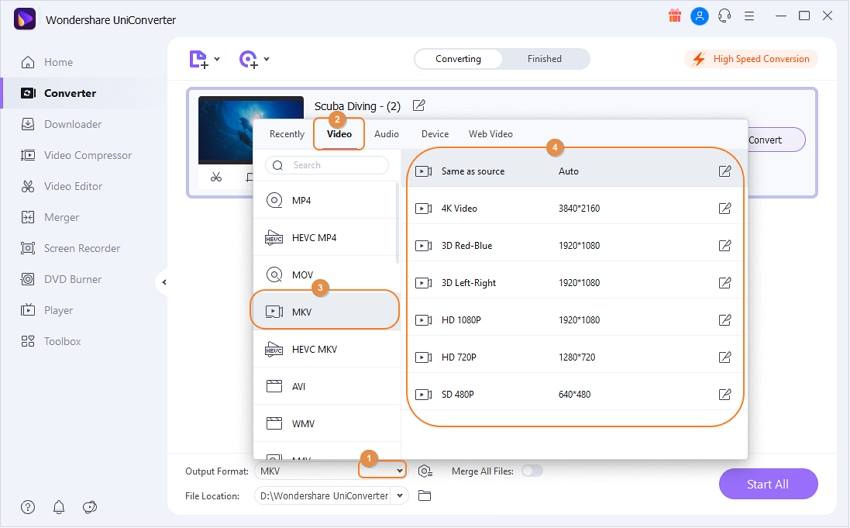
Étape 3 Convertir WebM en MP4.
Avant le transcodage, choisissez un chemin de dossier dans la partie Emplacement du fichier. Enfin, cliquez sur le bouton Convertir.
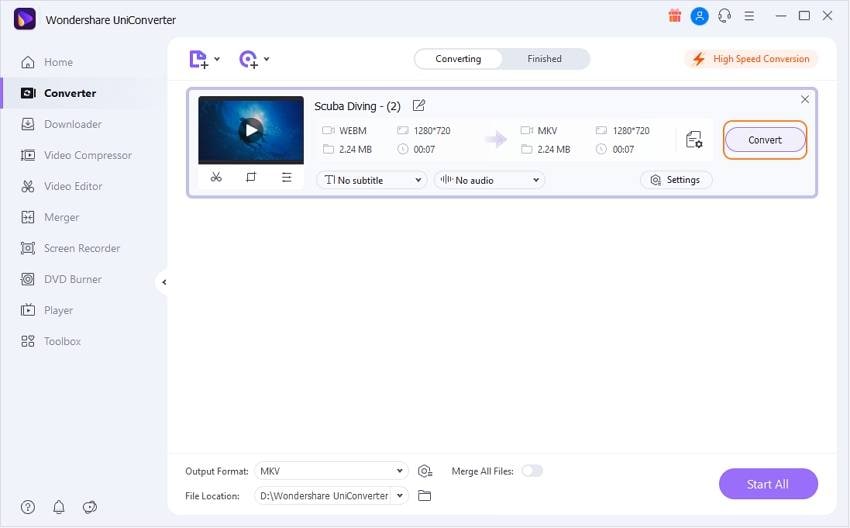
Créer un GIF :
Étape 4 Passez au créateur de GIF.
Dans la barre de menu supérieure, naviguez dans la boîte à outils et sélectionnez créateur de GIF. Une fenêtre du Créateur de GIF apparaîtra automatiquement.
![]()
Étape 5 Ajouter fichier vidéo.
Dans la nouvelle fenêtre, choisissez l'option Vidéo en GIF avant de cliquer sur le bouton +Ajouter des fichiers pour rechercher le fichier WebM converti dans le dossier que vous avez défini.
![]()
Étape 6 Définir les préférences GIF.
Sur le côté droit de vos vidéos ajoutées, réglez vos préférences pour la taille de sortie, la fréquence d'images et l'emplacement du fichier.
![]()
Étape 7 Créer le GIF.
Enfin, cliquez sur le bouton Créer un GIF pour convertir votre fichier vidéo en GIF. Une fois terminé, le GIF final sera transféré vers l'emplacement de fichier défini. C'est aussi simple que cela !
![]()
Partie 2. 9 méthodes pour convertir gratuitement WebM en GIF en ligne
Les logiciels de bureau, tels que Wondershare UniConverter, offrent une excellente plate-forme pour convertir vos fichiers. Cependant, il existe plusieurs outils en ligne gratuits de conversion de WebM en GIF qui peuvent faire de même sur n'importe quel navigateur.
2. Onlineconvertfree.com
Onlineconvertfree.com est un remarquable convertisseur en ligne qui permet à quiconque de convertir son fichier WebM en GIF en un instant. En téléchargeant rapidement vos données, vous pouvez créer autant de GIFs que vous le souhaitez. En outre, la simplicité de l'application la rend idéale pour les débutants. D'un autre côté, Onlineconvertfree.com présente des publicités. Mais cela mis à part, vous ne regretterez pas d'avoir utilisé ce site.
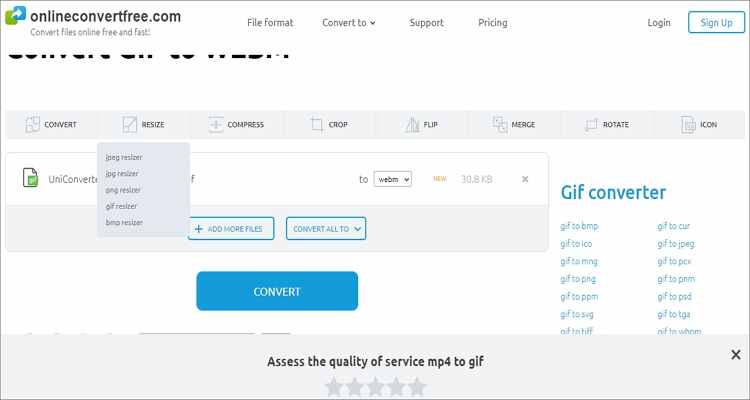
3. Avonvert
Avonvert est un autre outil en ligne dédié qui vous aidera à convertir WebM en GIF de manière transparente. Il est gratuit et offre des options de modification supplémentaires qui peuvent faire ressortir le GIF final. Il peut modifier les images en changeant leur taille, leur hauteur, leur largeur, etc. Plus important encore, il peut convertir entre tous les formats vidéo standard.
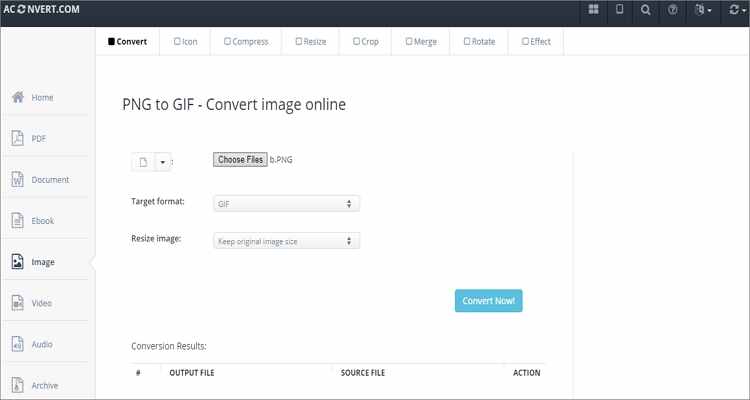
4. Zamzar
Si vous êtes toujours à la recherche d'un excellent et simple convertisseur en ligne de WebM en GIF, Zamzar est parfait pour vous. Il offre une plateforme facile à utiliser qui vous permet de télécharger des fichiers WebM et plus de 1000 autres formats de fichiers. Et après avoir créé un fichier GIF, Zamzar partagera le lien de téléchargement avec un courriel de votre choix. En termes simples, Zamzar convertit n'importe quoi en n'importe quoi.
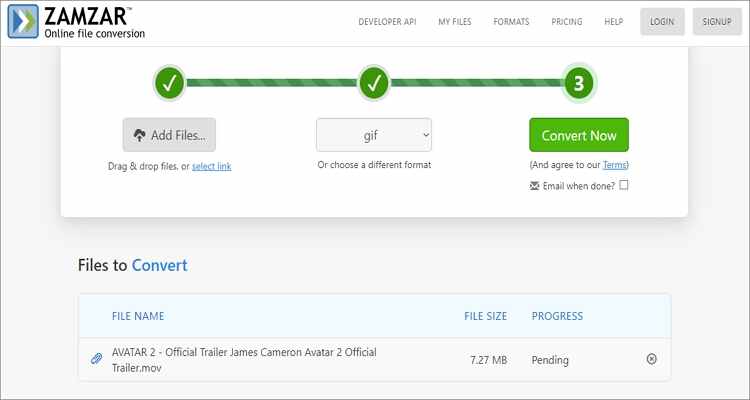
5. Online-Convert
Online-Convert est un outil en ligne gratuit et facile à naviguer qui vous permet de convertir des fichiers WebM en GIF en toute simplicité. Il est doté de nombreuses fonctionnalités qui permettent aux utilisateurs de personnaliser les données en conséquence. Avec cet outil, vous pouvez définir la couleur, les pixels et la résolution du GIF. De plus, il prend en charge les conversions multiples.
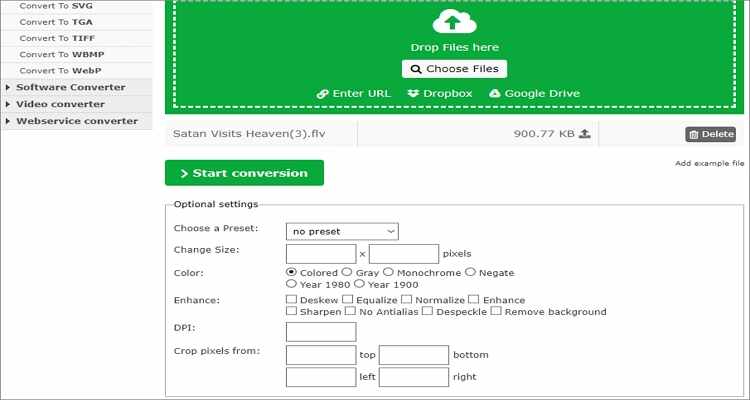
6. Ezgif
Une fois sur Ezgif, vous serez étonné par sa simplicité et son efficacité. Cet excellent outil de conversion en ligne permet de convertir une vidéo WebM en GIF en quelques secondes. Il dispose d'une interface utilisateur simple et confortable à utiliser, tant pour les débutants que pour les éditeurs de fichiers chevronnés. Il peut également éditer WebM avant de le convertir en GIF en le recadrant, en le coupant, en le retournant, etc.
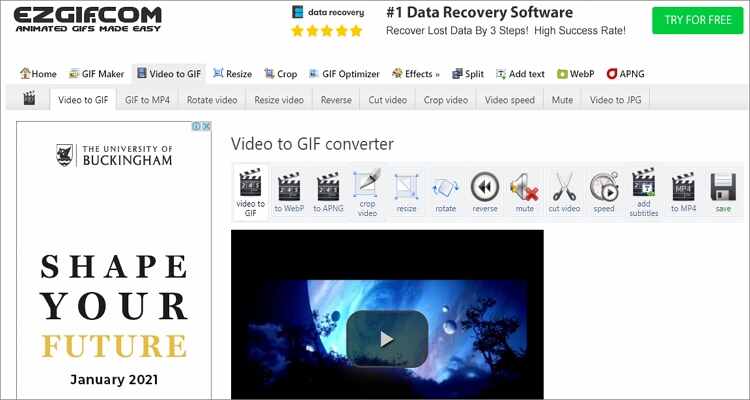
7. CloudConvert
CloudConvert est une plateforme professionnelle en ligne qui transformera vos fichiers gratuitement. Comme la plupart des produits de cette liste, il faut un minimum d'expérience pour travailler sur CloudConvert. Il offre également des options de personnalisation comme le préréglage de la qualité, de la taille du fichier et de la résolution vidéo. Autre chose, CloudConvert est un site sans publicité.
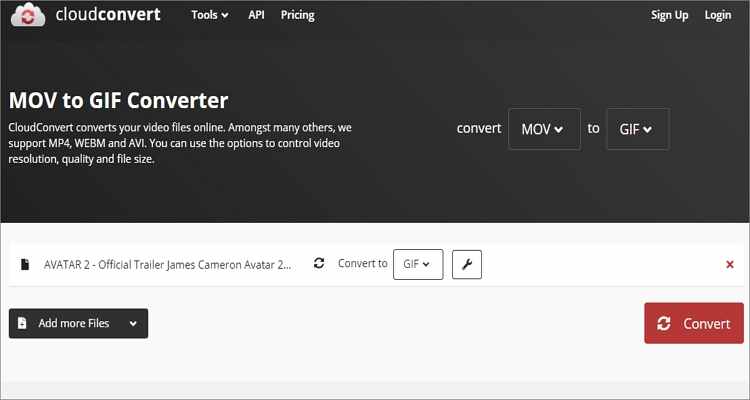
8. Convertio
Connu pour sa simplicité, Convertio est la plateforme en ligne idéale pour convertir WebM en GIF. Il est gratuit à utiliser et fournit des résultats de qualité. Vous pouvez y importer de nombreux formats vidéo comme ASF, WebM, 3GP, AVI, etc. Malheureusement, Convertio ne propose pas d'outils de personnalisation des GIF. Mais avant de rejeter cette application, n'oubliez pas que vous l'obtiendrez gratuitement.
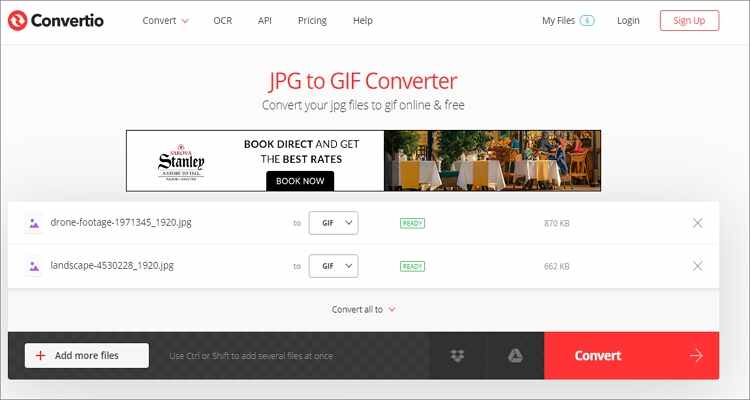
9. Any Conv
Convertir WebM en GIF devrait être une tâche facile, et c'est ce que vous obtenez en utilisant Any Conv. Il s'agit d'une plateforme fluide et bien conçue qui convertit les vidéos en fichiers GIF de haute qualité. Il est 100% gratuit et ne comporte aucune publicité. En général, AnyConv est le parfait créateur de GIF, surtout pour les débutants.
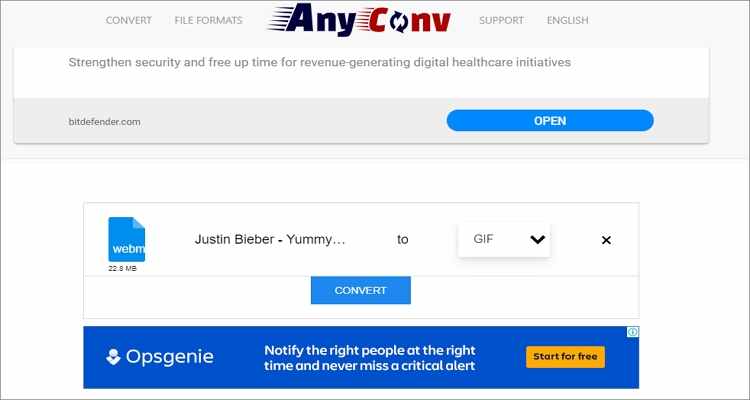
Partie 3. Comparaison entre WebM et GIF
En comprenant mieux les formats WebM et GIF, vous aurez une meilleure connaissance de ces deux formats et saurez comment utiliser au mieux chaque type de fichier. Grâce au tableau ci-dessous, vous disposerez d'un résumé détaillé qui vous aidera à distinguer précisément les deux.
| Type de fichier | WebM | GIF |
|---|---|---|
|
|
|
|
|
La conversion de WebM en GIF devrait maintenant être simple. Vous pouvez compter sur les applications Web et sur Wondershare GIF Maker pour vos besoins de conversion. Avec ce dernier, vous n'avez pas besoin d'être un concepteur professionnel pour convertir vos fichiers d'un format à un autre.
 Convertir des fichiers vidéo/audio en n’importe quel format, y compris MP4/MP3/WAV, etc.
Convertir des fichiers vidéo/audio en n’importe quel format, y compris MP4/MP3/WAV, etc.


Pierre Dubois
staff Éditeur